अपने Chrome बुक तक लोगों को कैसे रखें
सुरक्षा गूगल नायक Chromebook / / March 17, 2020
पिछला नवीनीकरण

क्लाउड कंप्यूटिंग के लिए एक क्रोमबुक एक बेहतरीन डिवाइस है, लेकिन अपने लैपटॉप या फोन की तरह, आप अवांछित उपयोगकर्ताओं को इसे एक्सेस करने से रोकना चाहते हैं।
अपने फोन, टैबलेट या लैपटॉप कंप्यूटर की तरह, आप नहीं चाहते कि कोई भी इसे उठा सके और इसका उपयोग शुरू कर सके। यहां तक कि अगर यह एक साझा उपकरण है, तो आप इसे उन विशिष्ट उपयोगकर्ताओं तक सीमित कर सकते हैं। यहाँ कुछ आसान मोड़ पर एक नज़र है जो आप अपने Chrome बुक से अवांछित उपयोगकर्ताओं को इसे एक्सेस करने से रोक सकते हैं - जिसमें अतिथि ब्राउज़िंग को बंद करना भी शामिल है।
स्लीप लॉक फीचर का इस्तेमाल करें
जब आप अपने Chrome बुक के ढक्कन को बंद करते हैं तो यह सो जाता है और जब आप इसे खोलते हैं, तो यह जीवन में आता है। यह डिवाइस का उपयोग करना आसान बनाता है, लेकिन यह अवांछित उपयोगकर्ताओं को भी इसे एक्सेस करने के लिए आमंत्रित कर सकता है। अवांछित घुसपैठ को रोकने के लिए, आप इसे सोते समय लॉक करने के लिए सेट कर सकते हैं और इसके जागने पर लॉगिन क्रेडिट की आवश्यकता होती है।
ऐसा करने के लिए, सिर करने के लिए सेटिंग्स> स्क्रीन लॉक और साइन-इन "लोग" अनुभाग के तहत।
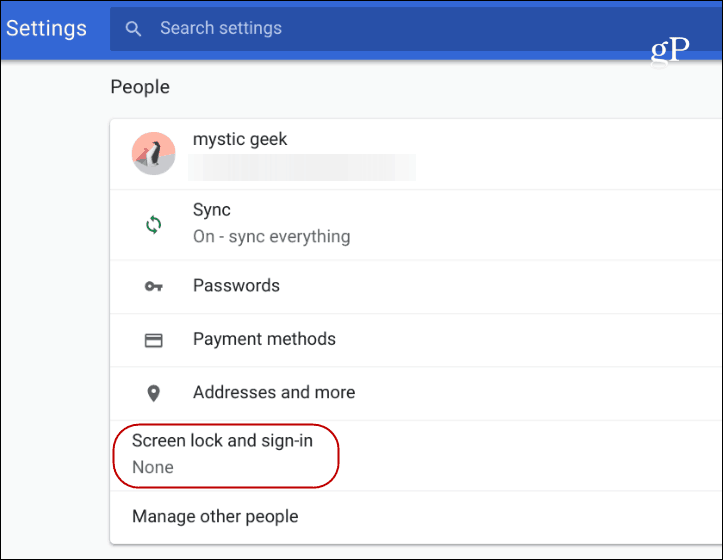
फिर आपको अपने पासवर्ड में टाइप करना होगा और "स्लीप से जागने पर लॉक स्क्रीन दिखाएं" स्विच पर टॉगल करना होगा। आप लॉग इन करने के लिए पासवर्ड या पिन का उपयोग करके चुन सकते हैं।
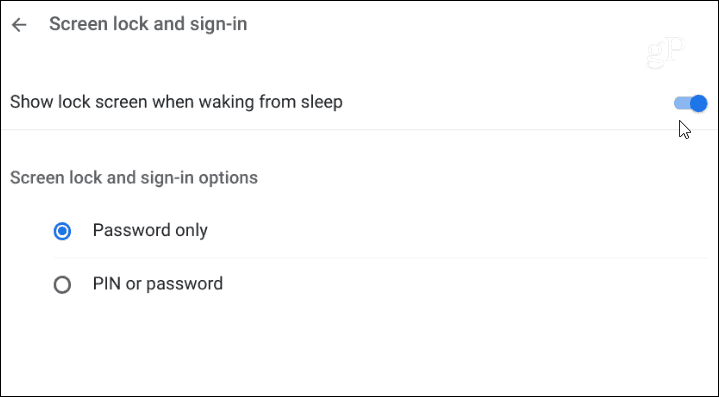
अब, अगली बार जब आप अपने Chrome बुक को नींद से जगाते हैं, तो आपको लॉग ऑन करने के लिए अपना पासवर्ड या पिन दर्ज करना होगा।
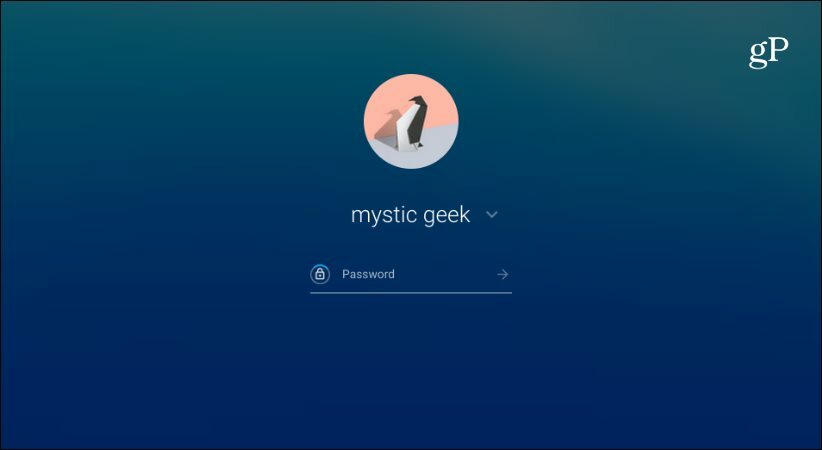
उपयोगकर्ता लॉगिन प्रतिबंधित करें
डिफ़ॉल्ट रूप से, Google खाते वाला कोई भी व्यक्ति Chrome बुक का उपयोग कर लॉग इन और शुरू कर सकता है। लेकिन Chrome बुक के व्यवस्थापक के रूप में, आप यह प्रतिबंधित करना चाहते हैं कि कौन आपके डिवाइस पर साइन इन कर सकता है। आप इसे शीर्षक से सेट कर सकते हैं सेटिंग्स> अन्य उपयोगकर्ताओं को प्रबंधित करें> निम्नलिखित उपयोगकर्ताओं को साइन-इन प्रतिबंधित करें और फिर उपयोगकर्ता के जीमेल खातों में प्लग इन करें।
आपके द्वारा इसे सेट करने के बाद, केवल वही उपयोगकर्ता साइन इन कर पाएंगे। लेकिन अगर आप चाहें तो आप हमेशा गेस्ट मोड के लिए अनुमति दे सकते हैं। हालाँकि, यदि आप नहीं चाहते हैं कि कोई भी उस तक पहुंच सके, तो आप अतिथि मोड को भी अक्षम कर सकते हैं। उसी खंड से, "अतिथि ब्राउज़िंग सक्षम करें" स्विच को बंद करें। जब आप ऐसा करते हैं, तो साइन-इन स्क्रीन से "अतिथि के रूप में ब्राउज़ करें" बटन गायब हो जाता है।
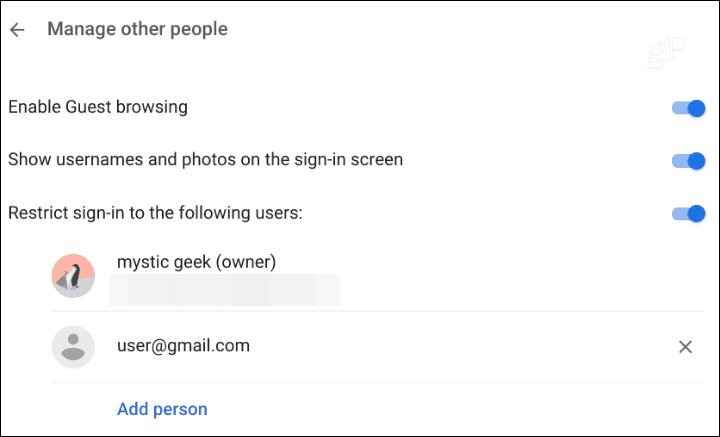
अधिक विस्तृत निर्देशों के लिए, हमारे लेख को पढ़ना सुनिश्चित करें आपके Chrome बुक पर लॉग इन करने के लिए कैसे प्रतिबंधित किया जाए.
कुल मिलाकर, Chrome बुक को सुरक्षित रखना अपेक्षाकृत आसान है और यह डिवाइस के साथ कुछ गड़बड़ करता है, यह आसान है अपनी मशीन को ठीक करें. लेकिन सिर्फ एक-दो जुमलों के साथ, आप यह सुनिश्चित कर सकते हैं कि अवांछित लोग आपके Chrome बुक तक पहुंचने में सक्षम नहीं हैं।
